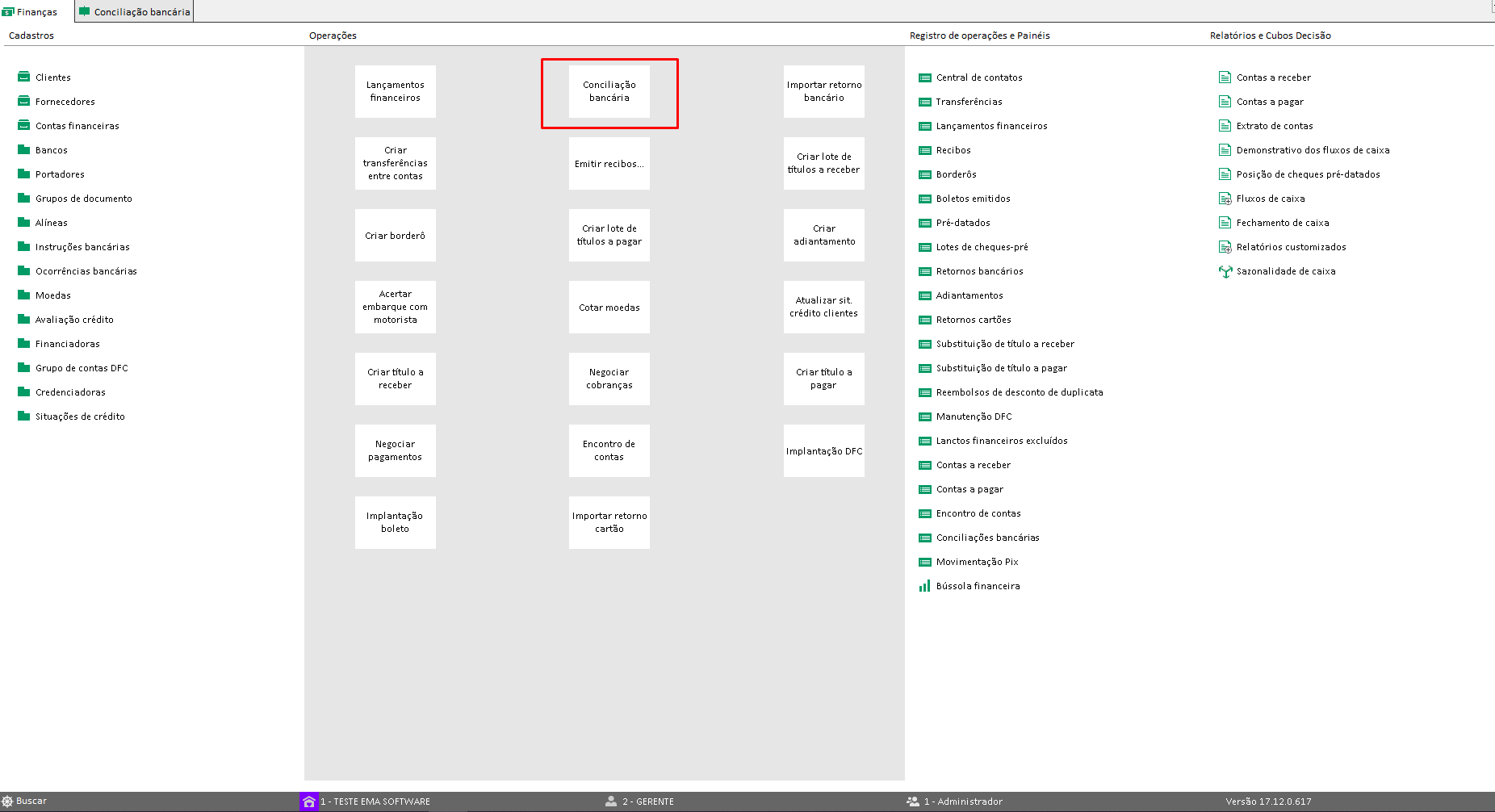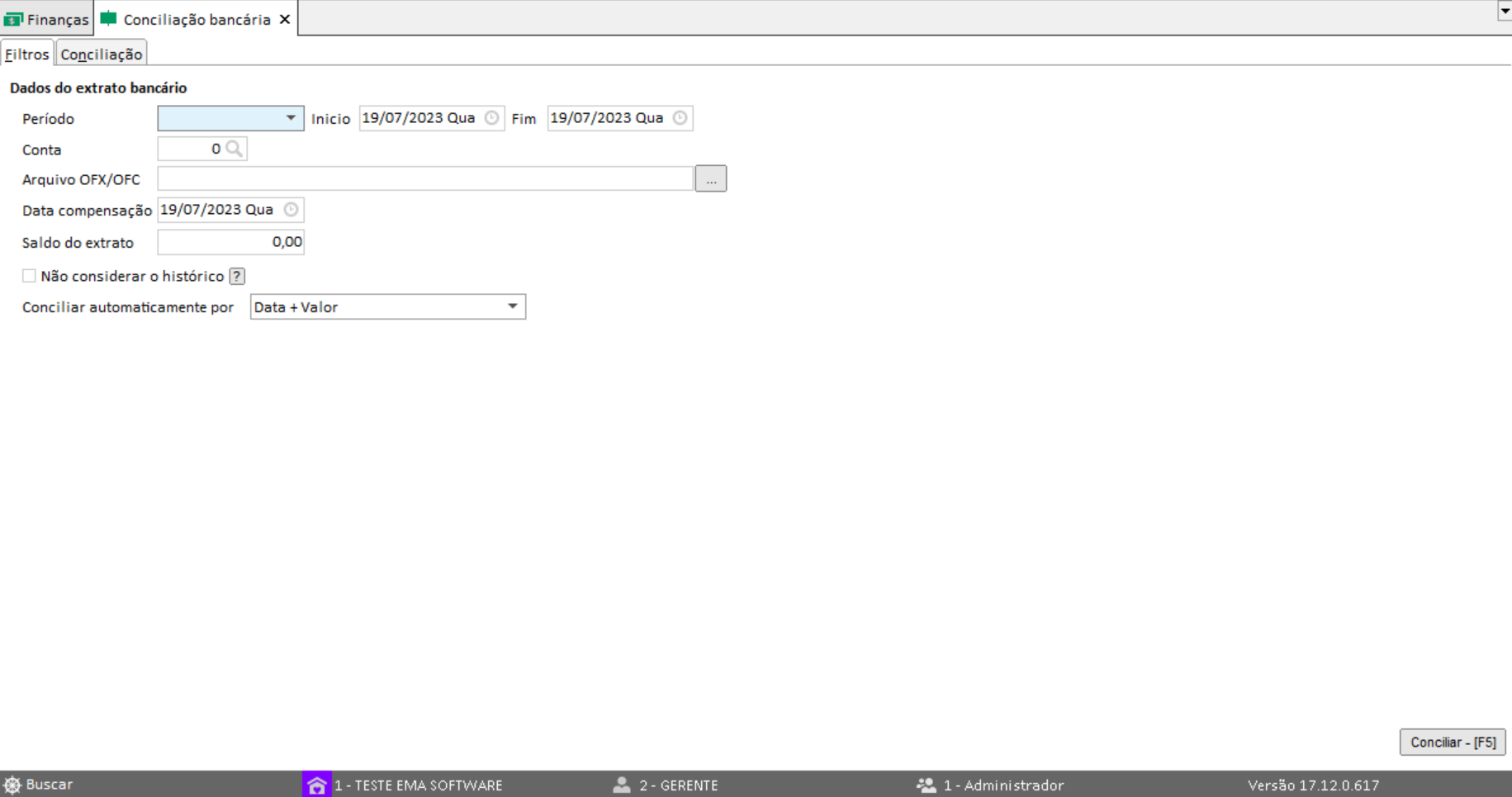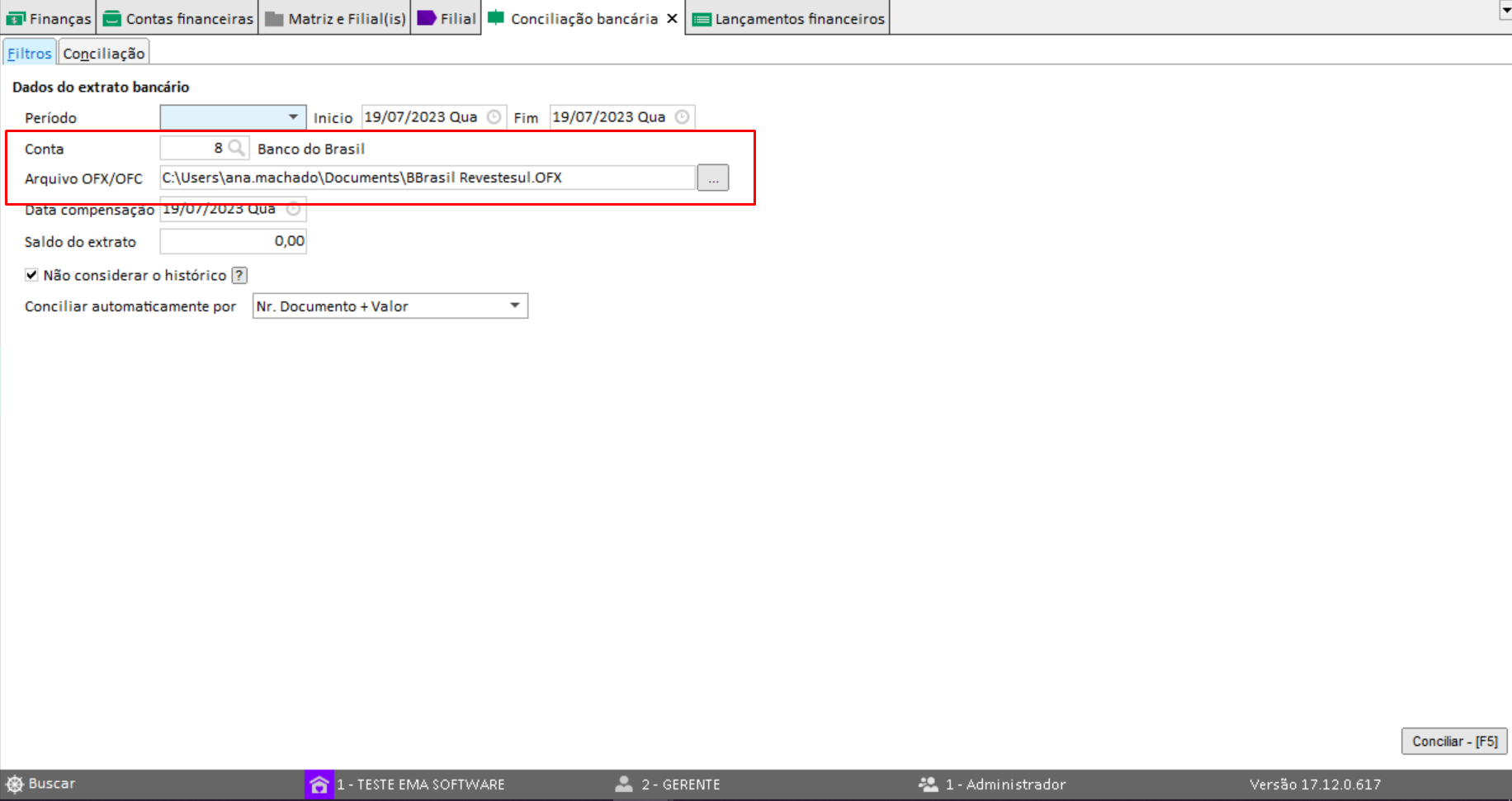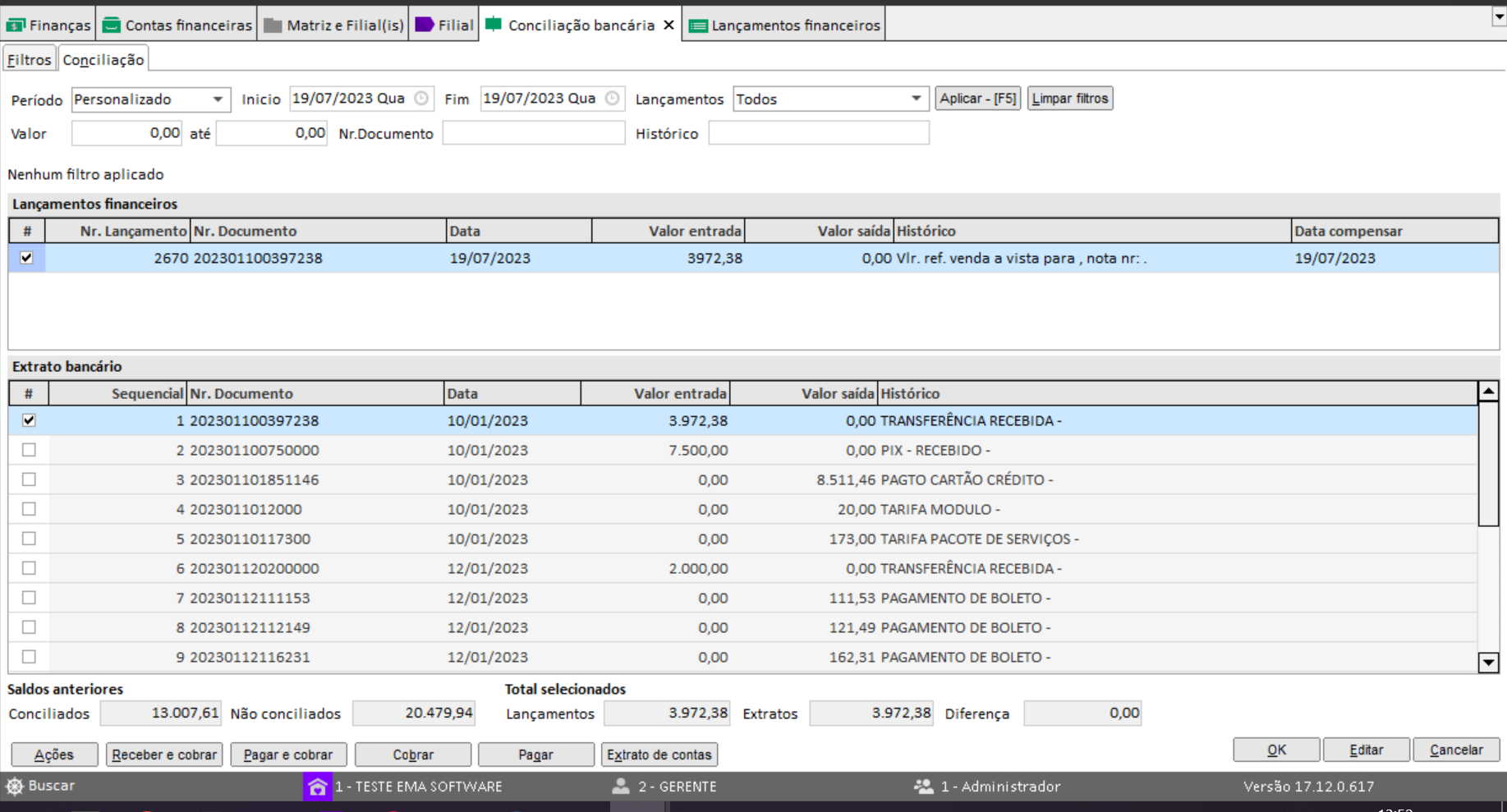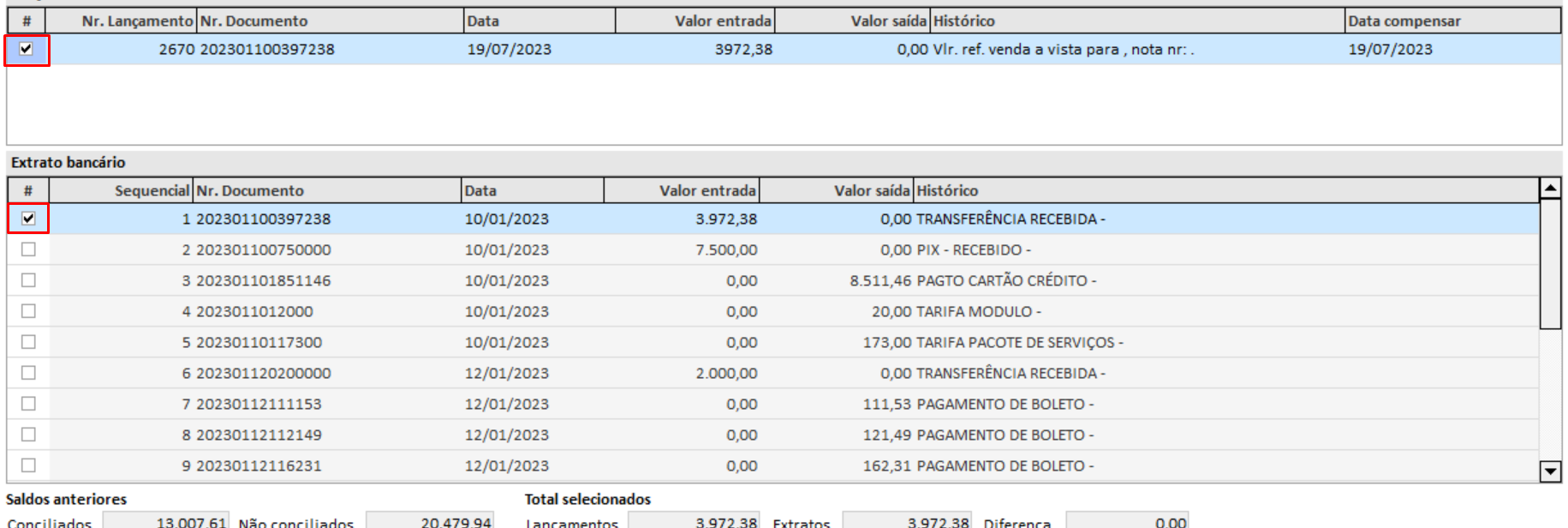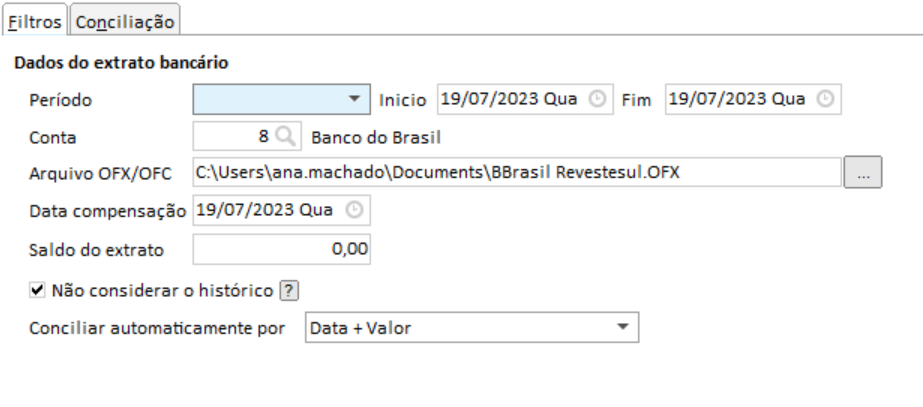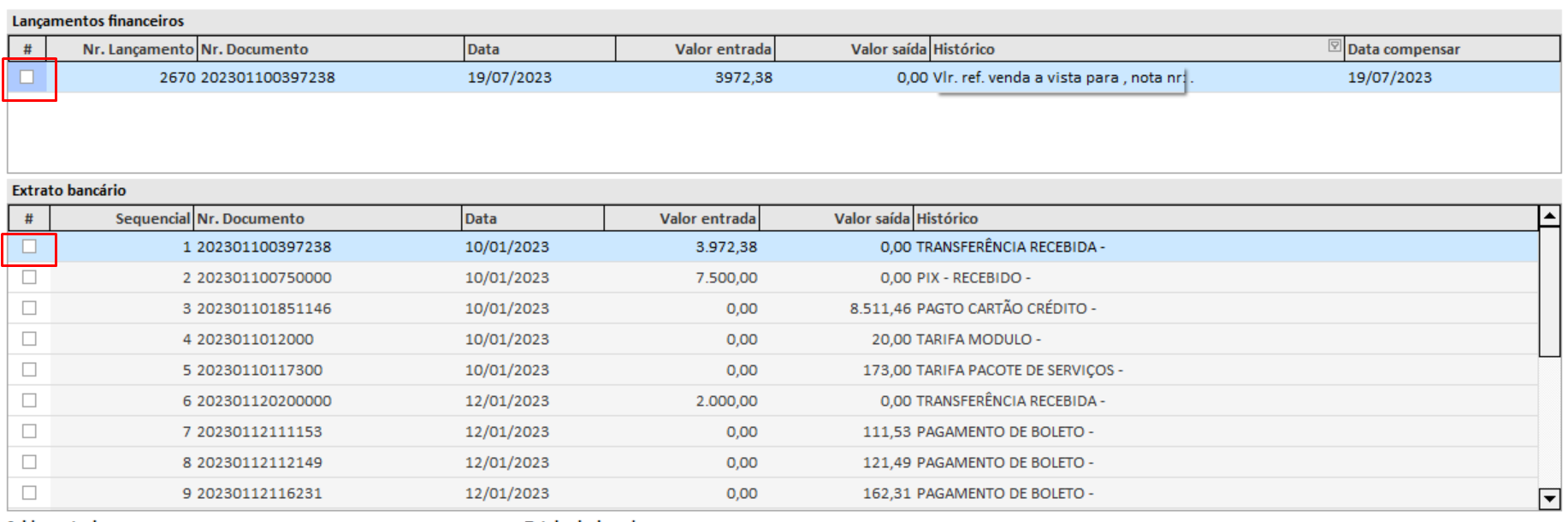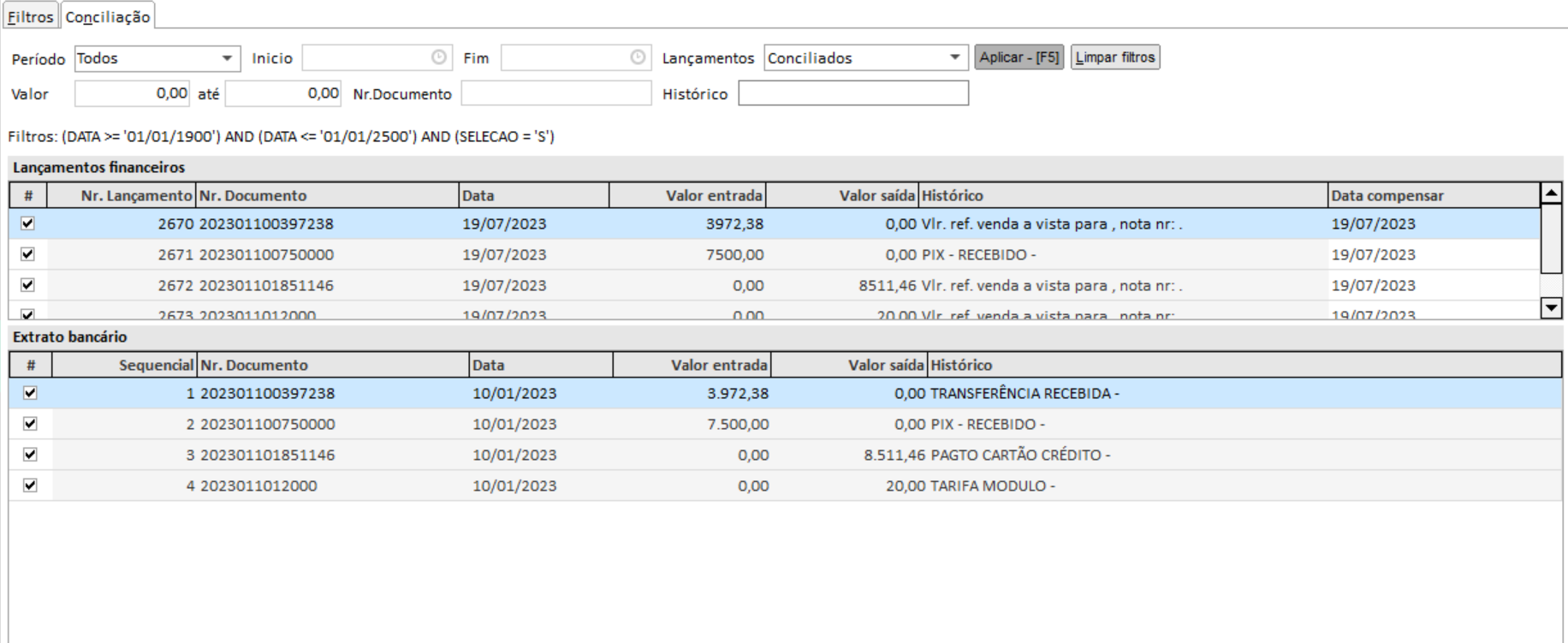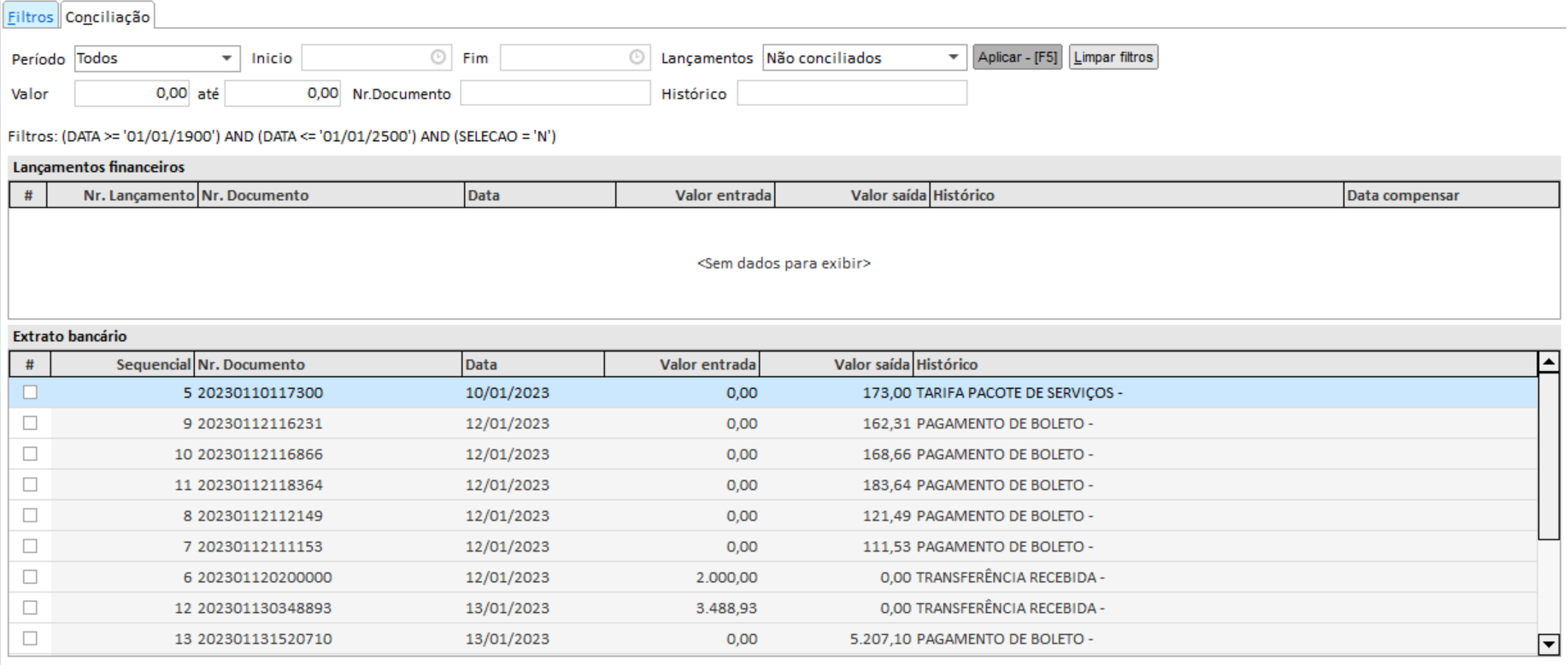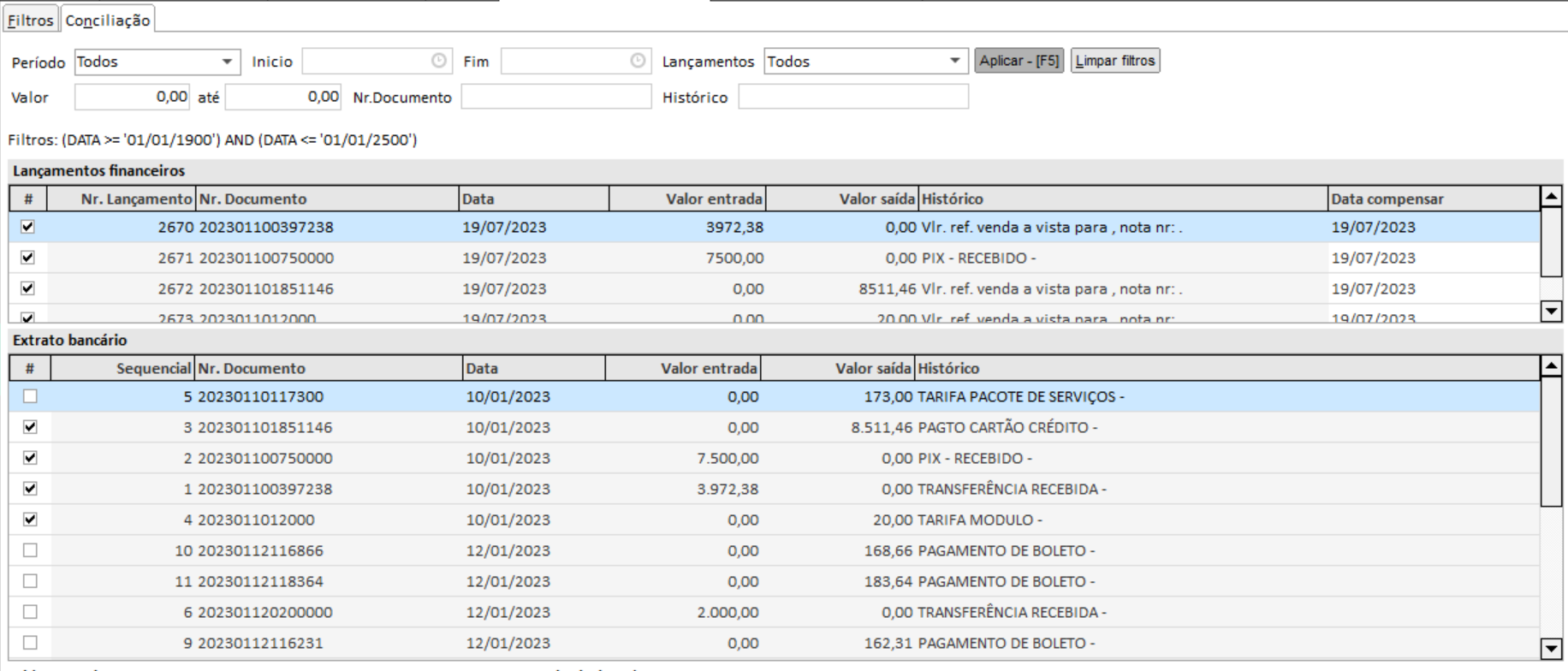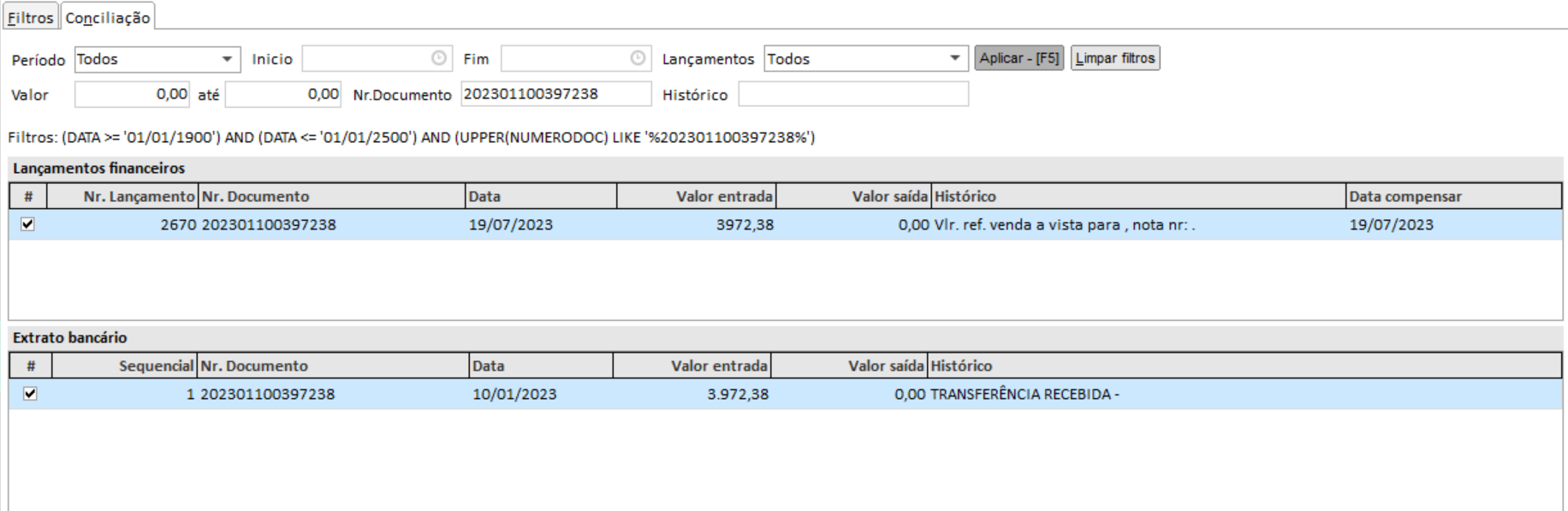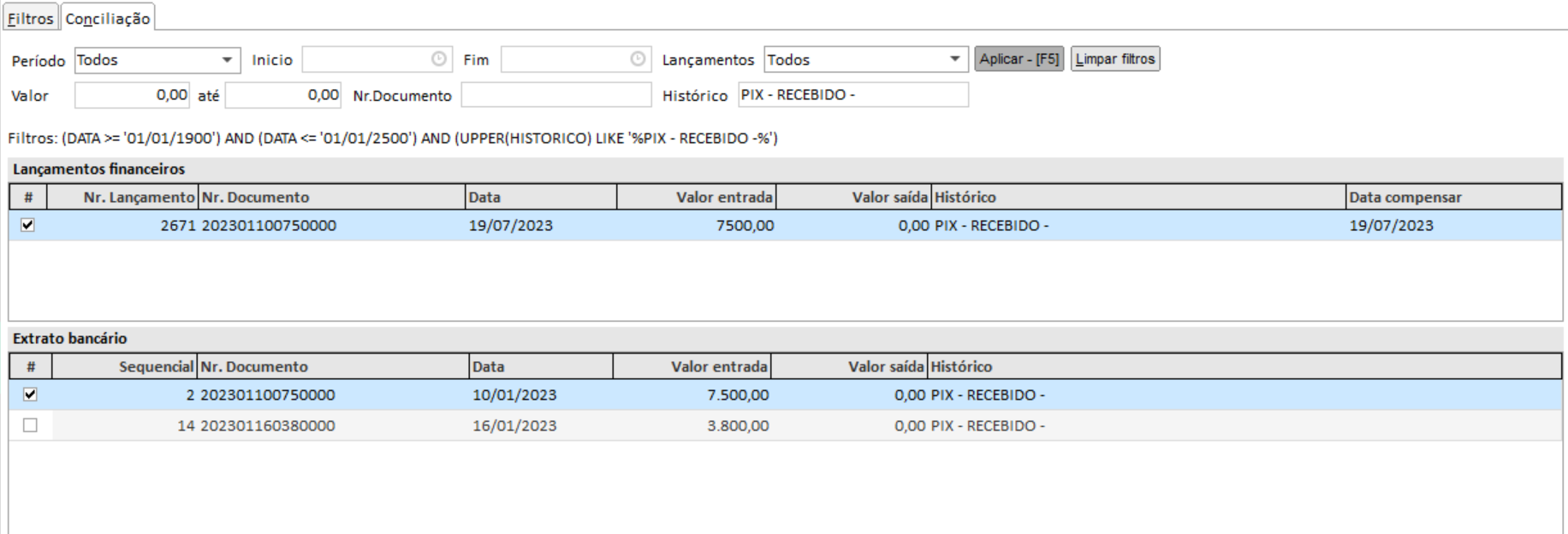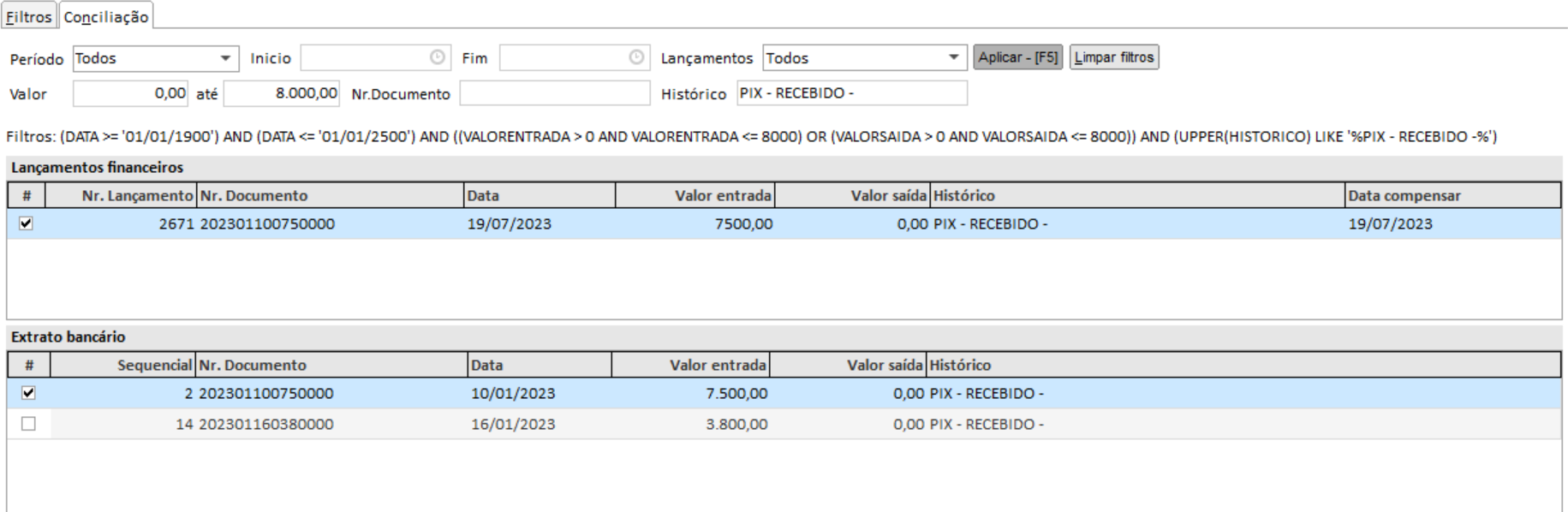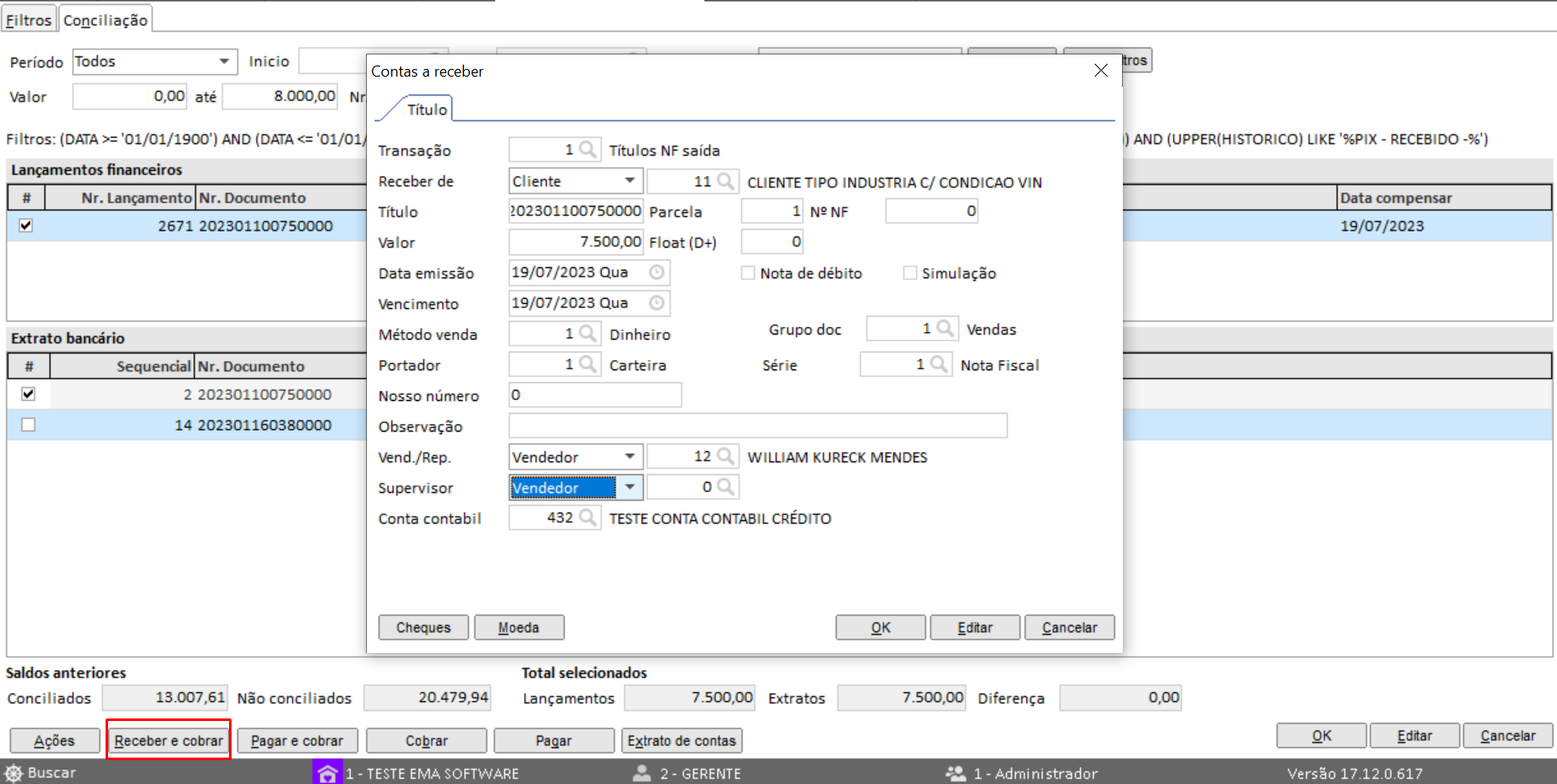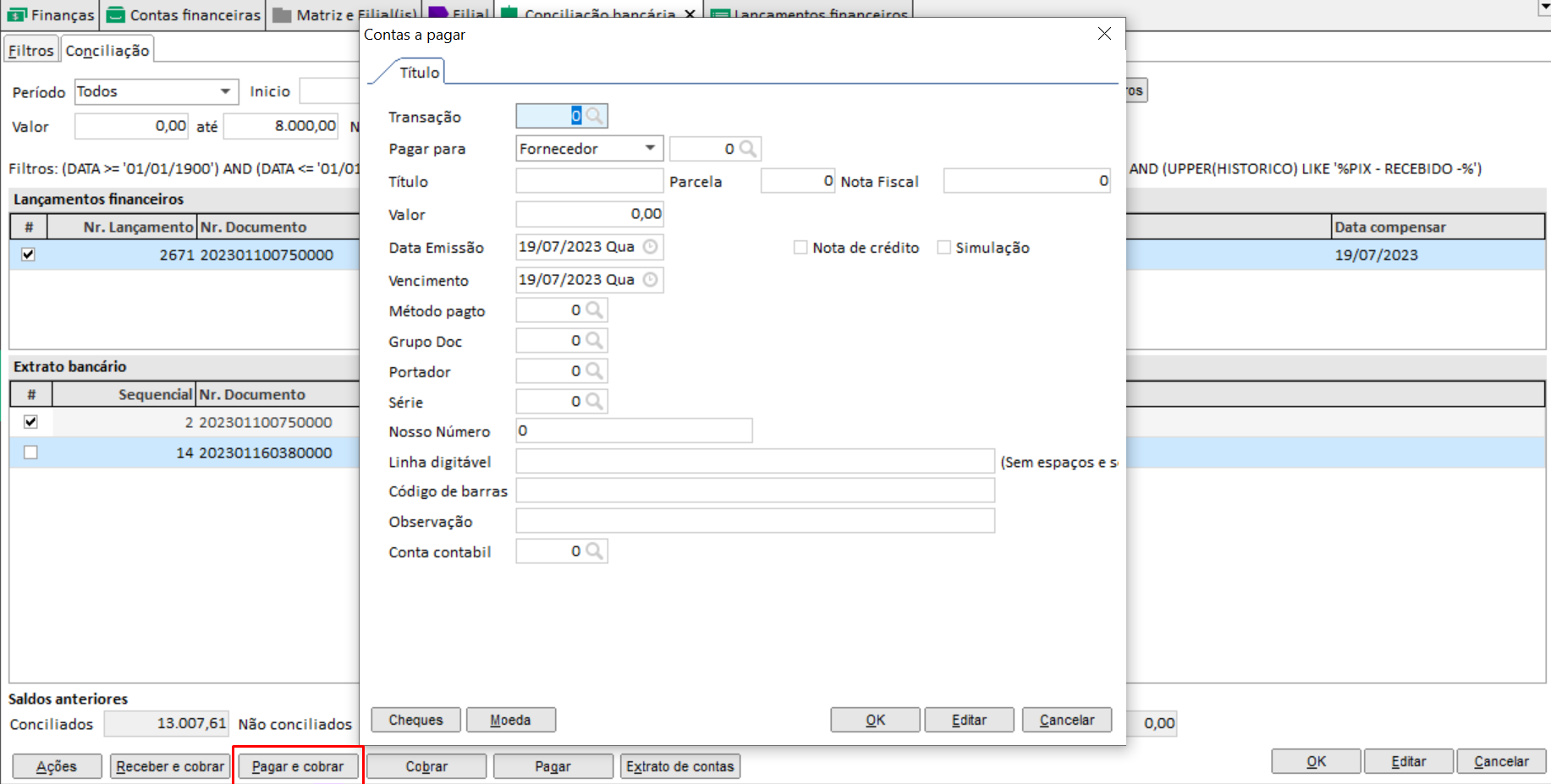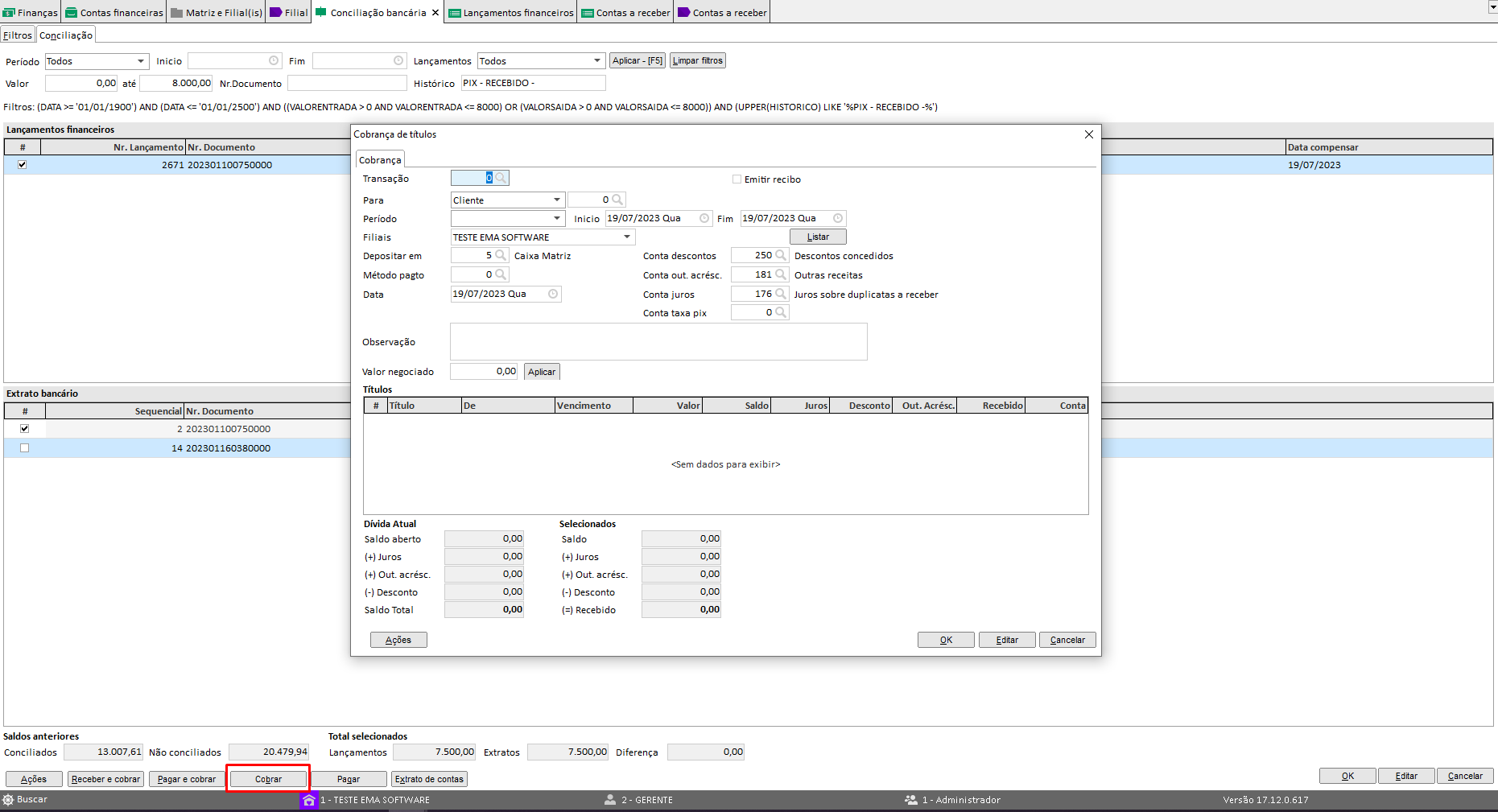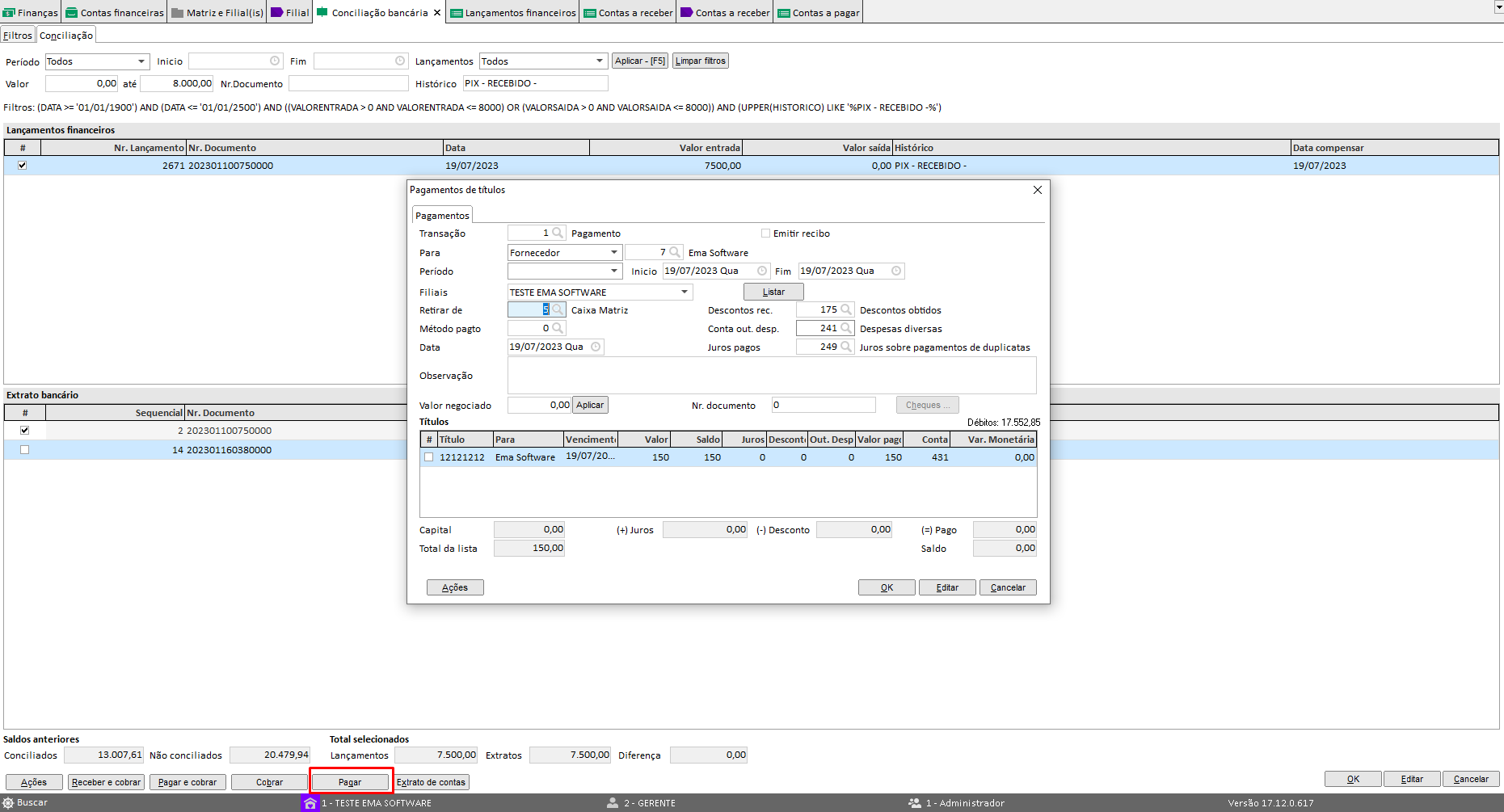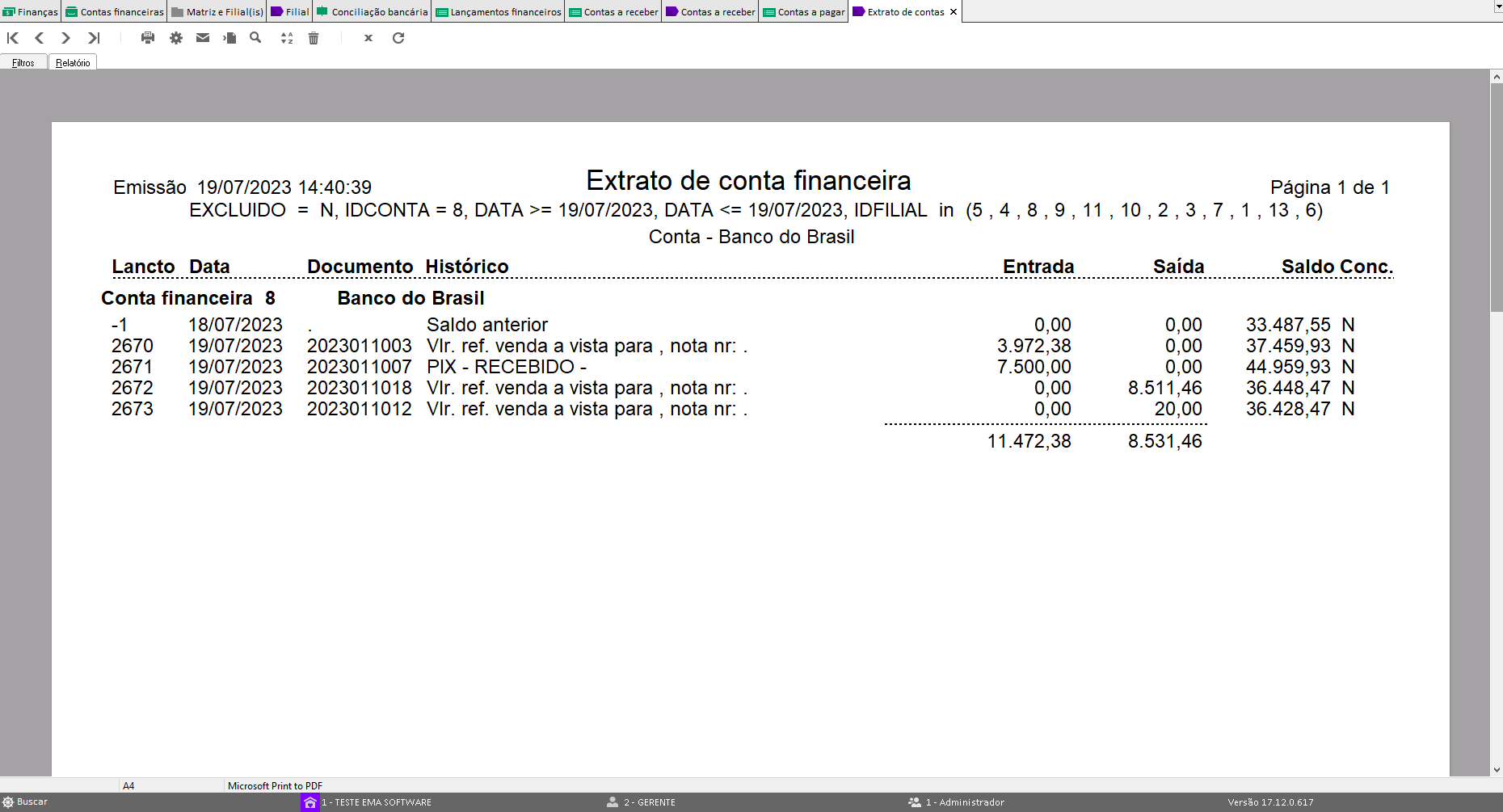Conciliação Bancária
SOBRE A CONCILIAÇÃO BANCÁRIA
A conciliação bancária é um processo que permite verificar e ajustar as diferenças entre o registro contábil da empresa e as informações fornecidas pelo banco. Em outras palavras, é a comparação entre o extrato bancário e o controle financeiro interno da empresa.
Além disso, é importante para garantir que todas as transações financeiras realizadas pela empresa, como pagamentos e recebimentos, estejam corretamente registradas tanto no sistema da empresa quanto no banco. Ajudando a identificar possíveis erros, como cheques que não foram compensados, transações duplicadas ou lançamentos não autorizados.
CONCILIAÇÃO BANCÁRIA NO EMA ERP OU ERPx
- Acesse o caminho: Módulo Finanças > Operações > Conciliação bancária.
Acessando a operação de Conciliação bancária, a primeira tela que veremos é a aba "Filtros", onde estarão disponíveis filtros relacionados aos registros de lançamentos que serão levados para a conciliação.
Importante ressaltar que: estes filtros são relacionados aos lançamentos/extrato que será levado para a aba "Conciliação", diferentemente dos filtros locais da aba "Conciliação" que são aplicados nos registros já enviados.
Além disso, para que estes registros sejam conciliados, eles devem estar como "Não conciliados" nos lançamentos financeiros, caso contrário, não irão aparecer na tela.
ABA FILTROS:
O parâmetro "Não considerar histórico", possui uma mensagem explicativa ao lado disponível no botão "?". Este parâmetro trabalha em conjunto com o campo "Conciliar automaticamente por" com as opções: 'Data + Valor', 'Data + Valor + Nr. Documento' e 'Nr. Documento + Valor'.
Com base nisso, quando marcado, o histórico não será levado em consideração na hora de listar os lançamentos, considerando apenas os campos que foram selecionados em "Conciliar automaticamente por".
No campo "Arquivo OFX/OFC" deve ser adicionado um arquivo com estas extensões, para assim, importar corretamente os lançamentos financeiros referentes a conta financeira selecionada.
ABA CONCILIAÇÃO:
Após informar os campos na aba "Filtros", serão filtrados e exibidos os registros na aba "Conciliação". Como é possível ver na primeira imagem disponibilizada acima, estamos conciliando registros por Nr. Documento e Valor, e também, não estamos considerando Histórico. Mas o que isso significa?
Ao configurar desta forma, significa que o sistema irá considerar registros que forem equivalentes, ou seja, um lançamento financeiro realizado no sistema que bata com o registro do extrato bancário, ambos possuindo mesmo Nr. Documento e Valor. Dessa forma, estes que estiverem equivalendo ficaram marcados na coluna "#", e poderão ser conciliados.
Obs.: Se no campo "Conciliar automaticamente por" estiver marcado uma opção que não se encaixe nas colunas que equivalem, ou seja, que nem todas as opções batem, como por exemplo 'Data + Valor' ou 'Data + Valor + Nr. Documento', a coluna "#" não virá marcada. Neste exemplo, a data não é a mesma nos dois registros, e por isso não virá marcado.
FILTROS LOCAIS
Agora partindo para os filtros locais, que são eles: "Período", "Lançamentos", "Valor", "Nr.documento" e "Histórico", além dos botões "Aplicar [F5]" e "Limpar filtros". Estes serão aplicados nos registros que já estiverem listados na tela, atuando como um subfiltro.
Dessa forma, os lançamentos financeiros e o extrato devem respeitar a filtragem estabelecida localmente.
LANÇAMENTOS
No exemplo abaixo, foi utilizado o filtro "Lançamentos", que vem com as opções "Todos", "Conciliados" e "Não conciliados".
LANÇAMENTOS CONCILIADOS
Selecionado a opção "Conciliados", foram listados os registros que são equivalentes, os que estão com a coluna "#" marcada.
LANÇAMENTOS NÃO CONCILIADOS
Já aqui, foi utilizado o filtro "Lançamentos" selecionando a opção "Não conciliados", em que foram listados os registros que não são equivalentes, ou seja, que não estão com a coluna "#" marcada.
Obs.: Aqui nenhum lançamento financeiro foi exibido porque os que existiam se assemelhavam com o extrato bancário.
LANÇAMENTOS CONCILIADOS E NÃO CONCILIADOS
Para concluir, foi utilizado o filtro "Lançamentos" selecionando a opção "Todos", em que foram listados todos os registros, independente de sua equivalência.
NÚMERO DOCUMENTO (Nr. Documento)
O filtro "Nr. Documento" irá buscar dentre os registros, aqueles que possuírem o número do documento igual ao digitado, como mostra o exemplo abaixo:
HISTÓRICO
O filtro "Histórico" irá buscar dentre os registros, aqueles que possuírem o histórico igual ao digitado, como mostra o exemplo abaixo:
VALOR
O filtro "Valor" irá buscar dentre os registros, aqueles que possuírem um valor que está dentro do limite estabelecido, como mostra o exemplo abaixo:
AÇÕES LOCAIS
Agora partindo para as ações disponibilizadas na tela, que são elas: "Receber e cobrar", "Receber e pagar", "Cobrar", "Pagar" e "Extrato bancário", além do próprio botão "Ações".
RECEBER E COBRAR
A ação "Receber e cobrar" permite a criação de um título a receber e posteriormente sua cobrança diretamente na tela, para caso seja necessário realizar esta operação no meio de uma conciliação.
PAGAR E COBRAR
A ação "Pagar e cobrar" permite a criação de um título a pagar e posteriormente sua cobrança diretamente na tela, para caso seja necessário realizar esta operação no meio de uma conciliação.
COBRAR
A ação "Cobrar" permite a cobrança de um título a receber diretamente na tela, para caso seja necessário realizar esta operação no meio de uma conciliação.
PAGAR
A ação "Pagar" permite o pagamento de um título a pagar diretamente na tela, para caso seja necessário realizar esta operação no meio de uma conciliação.
EXTRATO DE CONTAS
A ação "Extrato de contas" abre o extrato referente aos lançamentos financeiros, exibindo suas informações e valores conforme filtragem.
CONSIDERAÇÕES FINAIS
Caso exista alguma inconsistência de informações sobre o processo, ou que alguma parte está funcionando de modo que não deveria, seguindo o fluxo determinado, deverá ser aberta uma tarefa para posterior correção.